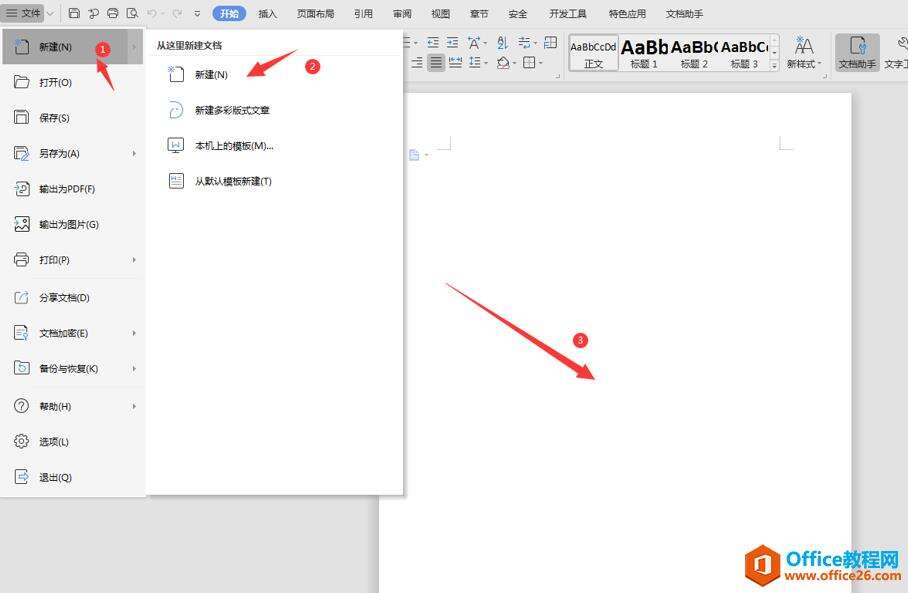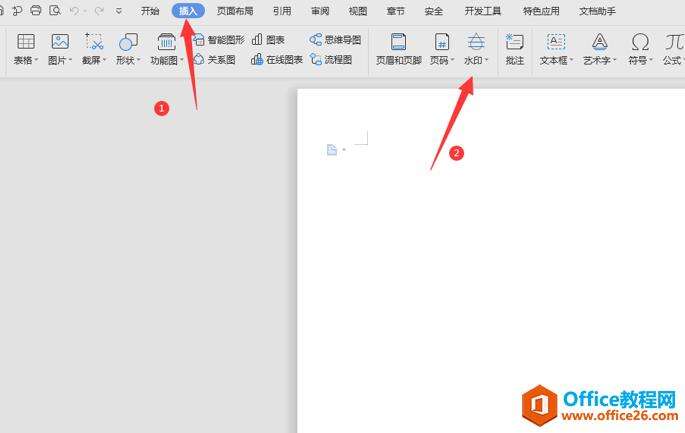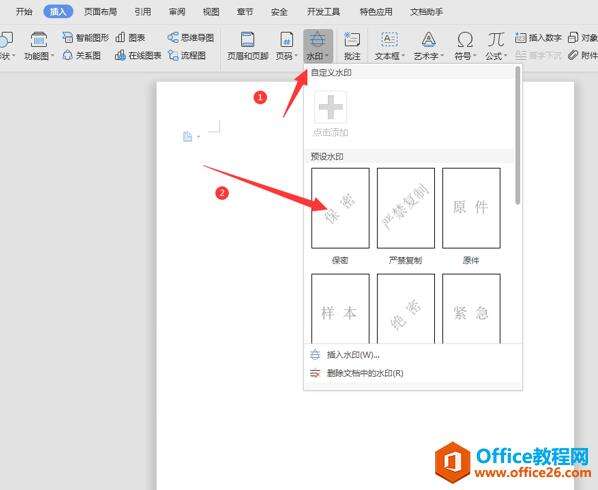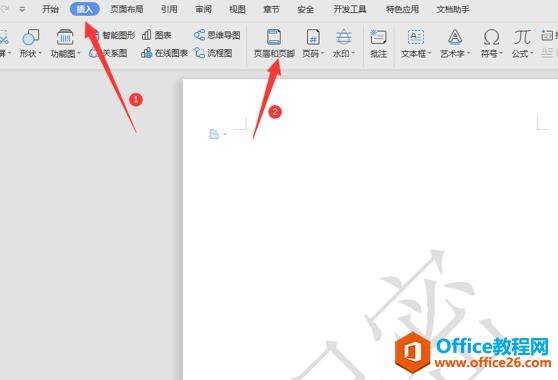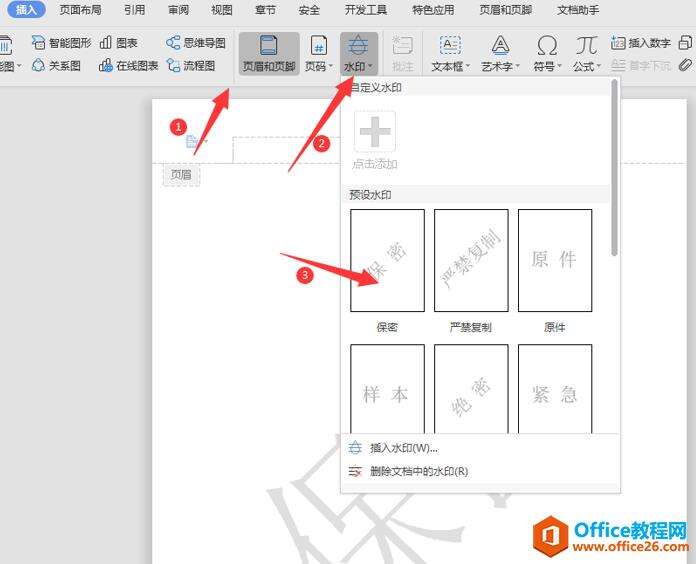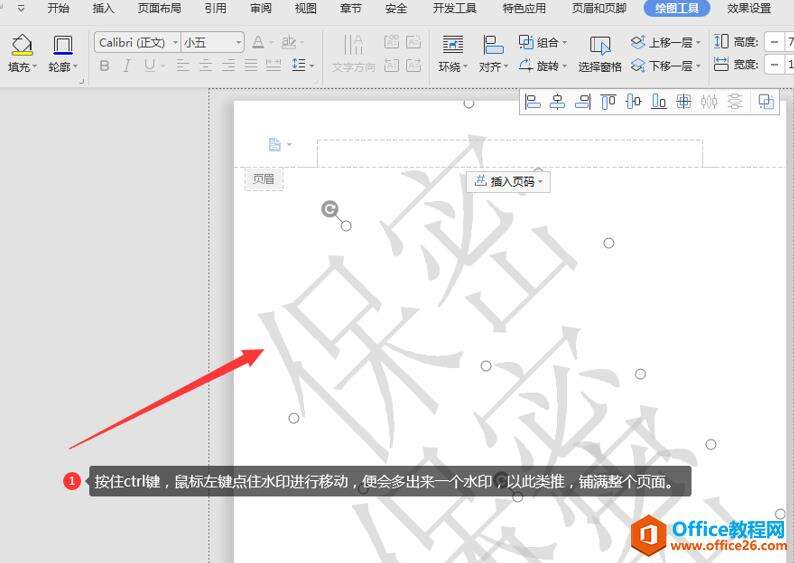WPS word水印如何铺满整个文档
办公教程导读
收集整理了【WPS word水印如何铺满整个文档】办公软件教程,小编现在分享给大家,供广大互联网技能从业者学习和参考。文章包含341字,纯文字阅读大概需要1分钟。
办公教程内容图文
第二步:点击菜单栏里的“插入”,选择下面工具栏里的“水印”:
第三步:点击“水印”后,在下面选择需要添加的水印,也可以进行自定义设置。我们在这里直接选择“保密”水印:
第四步:我们看到文档中已经有了一个“保密”水印。此时我们点击菜单栏“插入”,选择工具栏里的“页眉页脚”:
第五步:我们在文档中“页眉页脚位置”点击菜单栏“插入”,在工具栏选择“水印”,选择刚才那个“保密”水印,此时我们就可以看到文档中出现两个“保密”:
第六步:接下来我们按住键盘“ctrl键”,然后用鼠标移动“保密”水印,这时就又会出现一个水印,需要多少个,我们就重复这个操作即可。设置好后关闭“页眉页脚”:
办公教程总结
以上是为您收集整理的【WPS word水印如何铺满整个文档】办公软件教程的全部内容,希望文章能够帮你了解办公软件教程WPS word水印如何铺满整个文档。
如果觉得办公软件教程内容还不错,欢迎将网站推荐给好友。